Come rimuovere i file duplicati in Google Drive
Google Drive è inconfutabilmente uno dei servizi di cloud storage più conosciuti. Consente agli utenti di caricare e archiviare comodamente documenti, immagini, video, archivi e altri file direttamente sul cloud. Non è tutto, l'integrazione della suite per ufficio basata sul Web di Google ha reso molto più semplice creare, modificare e condividere documenti su innumerevoli dispositivi e reti. Ma hai mai pensato a quanti file duplicati hanno ingombrato il tuo spazio su Google Drive ?
In precedenza, trovare duplicati su un servizio basato su cloud come Google Drive era difficile. Inoltre, Google Drive non incorpora alcuna opzione per cercare file duplicati. In tali circostanze, agli utenti rimangono solo 2 opzioni: una per scaricare tutti i file e scansionarli con un cercatore di duplicati, secondo confronto manuale. Ma non più, questa guida tratterà come trovare e rimuovere i file duplicati in Google Drive .
Come rimuovere i file duplicati in Google Drive
I file duplicati possono ostruire un bel po' dello spazio di archiviazione di Google Drive , questa guida spiegherà come individuare e rimuovere i file duplicati in Google Drive . Inoltre, come Google affronta il problema dei file duplicati. Rimuovendo i duplicati, puoi liberare molto spazio e allo stesso tempo organizzare i tuoi file.
In che modo Google gestisce i file duplicati?
Google Drive ha poche misure per impedire la visualizzazione di file duplicati non necessari nello spazio di Drive. In precedenza, se provavi a caricare un file duplicato su Google Drive , il file veniva caricato e riceveva estensioni al suo nome originale come questo File (1), File (2), File (3) e così via. Ciò ha creato molta confusione e ha reso molto difficile organizzare i file.
Ma ora Google ti avverte dei caricamenti di file duplicati. Ogni volta che un file viene caricato su Google Drive e se è presente un file con un nome simile e lo stesso formato su Google Drive , ricevi immediatamente un messaggio di avviso di caricamento file duplicato come mostrato di seguito:(Duplicate)
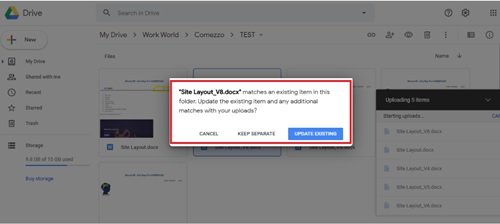
L'utente può saltare la copia del file duplicato in Google Drive facendo clic sull'opzione ' Annulla'(Cancel’) . Se l'utente fa clic sull'opzione " Mantieni separato(Keep separate) ", il file verrà caricato con un nome file come File (1). L'opzione ' Aggiorna esistente(Update Existing) ' sostituisce il vecchio file con quello nuovo.
Attualmente, Google Drive può identificare i file duplicati in base al formato e al nome del file. Non considerano il contenuto. In precedenza abbiamo anche indicato l'integrazione della suite per ufficio basata sul Web di Google , quindi, quando si tratta di più copie dello stesso documento MS Office o foglio di calcolo Excel, Google Drive unisce e mantiene le ultime versioni caricate (le versioni precedenti sono disponibili per la visualizzazione e il ripristino ). Alla fine, il messaggio di avviso di Google è un ottimo modo per evitare che i file duplicati blocchino spazio prezioso su Google Drive ; di nuovo, se usato con attenzione.
Usa Duplicate Cleaner
Puoi utilizzare il software Duplicate Cleaner per rimuovere i file duplicati su Google Drive .
Duplicate Cleaner di DigitalVolcano Software è uno dei principali programmi utilizzati per trovare e rimuovere file duplicati sul tuo PC Windows o unità di rete. Documenti, immagini, musica e molto altro, questa applicazione trova tutto. La versione gratuita di Duplicate Cleaner(Duplicate Cleaner) ha un sottoinsieme di funzionalità presenti nella sua versione pro, ad esempio Duplicate Cleaner Pro .
Potresti chiedere come si confrontano le versioni gratuita e Pro?
La versione gratuita ha funzionalità di base ed è principalmente per uso personale/domestico. Questo non è adatto per l'uso in un ambiente commerciale.
In questa guida, ci concentreremo sul software di base gratuito(Free) di Duplicate Cleaner che fa bene il suo lavoro. (Duplicate Cleaner)Segui questi passaggi per utilizzare Duplicate Cleaner gratuitamente:
1] Scarica la versione gratuita di " Duplicate Cleaner " da Microsoft Store(free version from the Microsoft Store) per sincronizzare Google Drive con il tuo PC.
2] Seguire la procedura guidata di installazione e completare l'installazione.
3] Dal collegamento sul desktop, aprire l'applicazione.
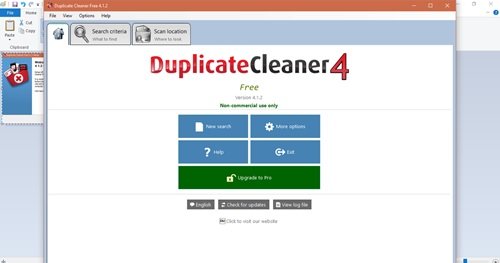
4] Fare clic su " Posizione di scansione(Scan Location) ".
5] Seleziona la cartella ' Google Drive ' sul tuo PC e aggiungila alla sezione ' Cartelle in cui cercare(Folders to search) '.
6] Fare clic su ' Avvia scansione'(Start Scan’) che appare nella barra degli strumenti, ovvero nella parte superiore dell'interfaccia delle applicazioni.
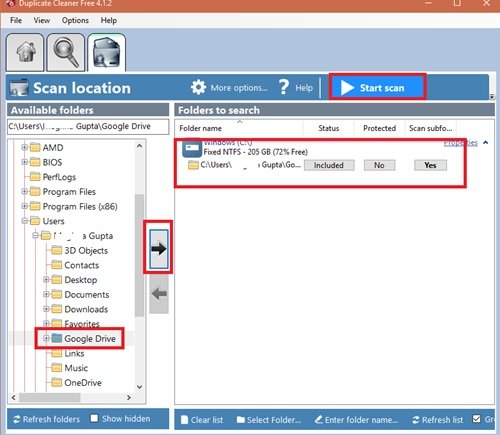
7] L'app inizierà ora a eseguire controlli duplicati.
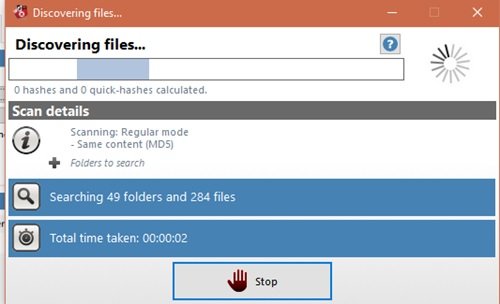
8] Al termine della scansione, vedrai un elenco di tutti i file duplicati su Google Drive .
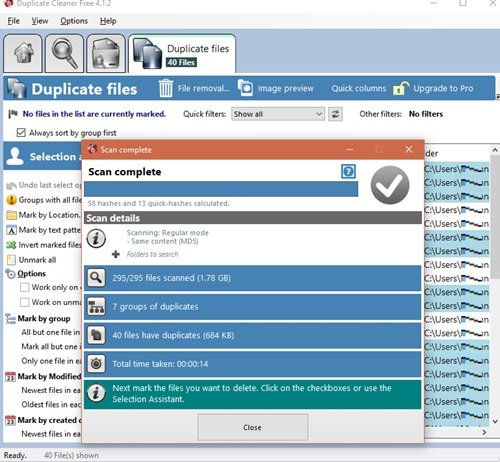
9] Il risultato della scansione viene visualizzato nel pannello di sinistra della finestra dei risultati. L'utente può vedere gli strumenti dell'assistente Seleziona(Select assistant tools) sul pannello di destra. Questi strumenti aiutano gli utenti a contrassegnare in batch i file duplicati di Google Drive che desiderano rimuovere. Seleziona i file che desideri rimuovere.
10] Infine, fai clic sul pulsante " Rimozione file"(File removal’) per rimuovere i file duplicati in Google Drive .
11] Apparirà una finestra di rimozione, premi su " Elimina file"(Delete files’) per rimuovere tutti i file duplicati contrassegnati in Google Drive .
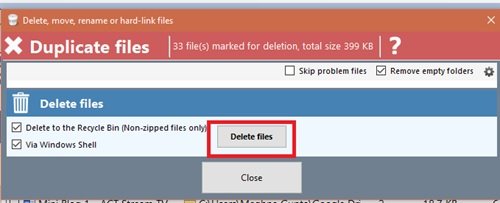
Fatto! Seguendo i passaggi precedenti libererai una notevole quantità di spazio dal tuo Google Drive!
Delete junk temporary files & de-clutter Google Drive storage with GiveMeSomeSpace
Google Drive fornisce un minimo di 15 GB di spazio di archiviazione, che può essere aggiornato a un TB.
Ci auguriamo che questa guida ti aiuti a utilizzare tutto quello spazio nel miglior modo possibile. Se hai altri trucchi per organizzare e ripulire Google Drive , condividilo con noi nella sezione commenti qui sotto.
Related posts
I video Google Drive non stanno giocando o mostrano uno blank screen
Come salvare i file da LibreOffice direttamente a Google Drive
Cyberduck: gratuito FTP, SFTP, WebDAV, Google Drive client per Windows
Google Drive continua a schiantarsi su Windows PC
Move Shared folder a un'altra unità con autorizzazioni in Google Drive
Come aggiungere Google Drive a File Explorer
Delete junk File temporanei e declutter Google Drive storage
Google Backup and Sync Tool consente di eseguire il backup dei file in Drive & Photos
Google Drive vs Dropbox: Caratteristiche, Software, Storage Piani Comparision
5 modi per caricare file su Google Drive
Accensione o Off Drive Suggerimenti per Chrome Browser (Google Workspace)
Come cancellare Cache in Google Drive and Google Docs
Come spostare i file da un Google Drive a un altro
Come sincronizzare Google Drive and Google Photos
Come trasferire Google Drive in un altro Google account?
Sincronizza qualsiasi cartella di Windows con Google Drive, OneDrive e Dropbox
Come cambiare la posizione di Google Drive folder in Windows 10
Come aggiungere Google Drive a File Explorer in Windows 10
Impossibile caricare i file in Google Drive Windows 10
Come eseguire automaticamente il backup dei file su Google Drive o OneDrive per prevenire la perdita di dati
